Windows'un İngilizce kopyaları, Word 2013'te ve diğer programlarda Japonca yazmanız için gereken her şeyi içerir, ancak Japonca giriş varsayılan olarak açık değildir. Japoncayı Etkinleştir Giriş Yöntemi Düzenleyicisi ve isteğe bağlı olarak bir Japonca kompozisyon yazmak için ek yazı tipleri ve yazım denetimi araçları ekleyin.
Japonca Girişi Aç
Japonca yazabilmeniz için önce Windows'taki diller listenize Japonca'yı eklemeniz gerekir. Windows 8'de, Denetim Masası'nı açın, başlat Dilim Denetim Masası ve tıklayın Dil Ekle.
Günün Videosu

Japonca yazmak için özel bir klavyeye ihtiyacınız yok.
Resim Kredisi: Görüntü, Microsoft'un izniyle
Seçmek Japonca listeden ve tıklayın Ekle. Windows'un Japonca girdiyi yüklemek için ek dosyalar indirmesi gerekebilir. Bu indirme yalnızca Japoncayı ilk kez kullandığınızda gerçekleşir ve tamamen ücretsizdir.
İkinci bir dil yükledikten sonra Windows, görev çubuğunda geçerli klavye dilini görüntüler. İngilizce modundayken, bir simge "ENG" görüntüler. Japonca IME'ye geçmek için simgeye tıklayın veya
Windows Alanı. (Windows 7 ve daha eski sistemlerde, Alt-Üst Karakter bunu takiben Alt Tilde Japonca'ya geçmek için.) Bir Word belgesi açın ve Japonca yazmaya hazırsınız.
Görev çubuğu, Japonca IME simgesini ve geçerli karakter kümesini gösterir.
Resim Kredisi: Görüntü, Microsoft'un izniyle
Uç
basmak Alt-Büyük Harf Kilidi hiragana'dan (görev çubuğunda bir あ) katakana'ya (görev çubuğunda bir カ) geçmek için ve Ctrl-Büyük Harf Kilidi geri geçmek için. Her kelimeyi yazdıktan sonra, Uzay onu kanjiye dönüştürmek için.
Japonca Yazı Tipleri
Word, yazı tipi listesine geçerli dilinize göre filtre uygulamaz, ancak İngilizce bir yazı tipiyle Japonca yazmaya çalışırsanız, Word otomatik olarak varsayılan Japonca yazı tipine geçer: MS Minço. MS Mincho, düzenli ve küçük metin boyutlarında grenli hale gelen serifleriyle özellikle zarif bir yazı tipi değildir. Windows iki alternatif Japonca yazı tipi içerir: MS Gotik, bir sans-serif yazı tipi ve meiryo, temiz, okunması kolay çizgiler kullanan başka bir sans-serif yüz.

Yazı tipi seçiciyle yazı tiplerini tıpkı İngilizce'deki gibi değiştirin.
Resim Kredisi: Görüntü, Microsoft'un izniyle
İstediğiniz gibi daha fazla Japonca yazı tipi ekleyin İngilizce yazı tipi ekle: Bir yazı tipi dosyası indirin -- gerekirse açın -- üzerine çift tıklayın ve Düzenlemek. Ücretsiz Japonca yazı tipleri sunan birkaç web sitesi: Google'ın Noto Yazı Tipleri, Ücretsiz Japonca Yazı Tipleri ve Güzel Metin. Dahil olmak üzere bazı ticari yazı tipi mağazaları Adobe, Yazı Tipleri ve Yazı Mağazası, Japonca yazı tipleri sat.
Uç
Yüklemek için bir Japonca yazı tipi dosyasını açtığınızda, Japonca örnek metin görmezsiniz. Yazı tipini yükleyin ve gerçekte nasıl göründüğünü test etmek için Word'de kullanın.
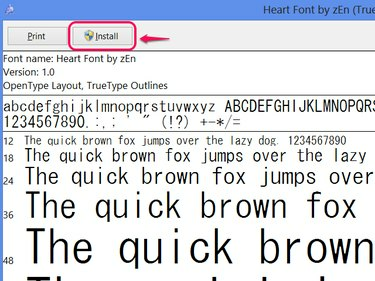
Açılırsa güvenlik uyarısında Devam'ı tıklayın.
Resim Kredisi: Görüntü, Microsoft'un izniyle
Japonca Yazım Denetimi
Word'ün İngilizce kopyaları kutudan çıktığı gibi bir Japonca yazım denetleyicisi içermez, ancak Microsoft ücretsiz olarak indirmek için bir tane sunar. Devam etmeden önce açıksa Word'den çıkın. ziyaret edin Japonca Prova Araçları indirme sayfası ve tıklayın ダウンロード (İndirmek).

Bu aracı yüklemek, İngilizce yazım denetleyicinizi silmez.
Resim Kredisi: Görüntü, Microsoft'un izniyle
İndir ve yükle prova araçları_ja-jp-x86.exe, kullanmadığınız sürece Office'in 64 bit sürümü, bu durumda ihtiyacınız olan prova araçları_ja-jp-x64.exe. Emin değilseniz, muhtemelen x86 sürümüne ihtiyacınız var. Yüklemeden sonra, İngilizce bir belgede yaptığınız gibi Word'de bir yazım denetimi yapın.

Yazımı denetlemek için Gözden Geçir sekmesinde Yazım ve Dilbilgisi'ne tıklayın.
Resim Kredisi: Görüntü, Microsoft'un izniyle
Uç
Word genellikle geçerli dilinizi otomatik olarak algılar, ancak yazım denetimi araçlarını yükledikten sonra yazım denetimi hala çalışmıyorsa, dili manuel olarak ayarlayın. Kontrol etmek istediğiniz metni seçin, tıklayın Dilim Gözden Geçir sekmesinde, Yazım Denetleme Dilini Ayarla ve Seç Japonca.

Ayrıca, Yazım Denetleme Dilini Ayarla'da varsayılan dili değiştirme seçeneği de vardır.
Resim Kredisi: Görüntü, Microsoft'un izniyle




